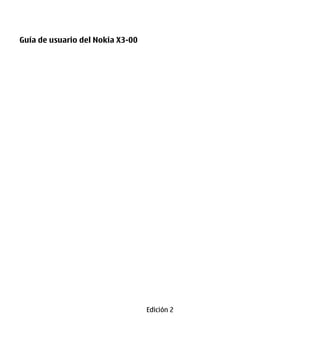
Nokia x3 00-ug_es
- 1. Guía de usuario del Nokia X3-00 Edición 2
- 2. 2 Índice Índice Actualizaciones de software por ondas 24 Restauración de la configuración Seguridad 4 original 25 Conceptos básicos 6 Su dispositivo y usted 25 Teclas y piezas 6 Ajustes básicos 26 Insertar la tarjeta SIM y la batería 8 Personalizar el teléfono 28 Insertar y extraer la tarjeta de Conectarse 31 memoria 9 Servicios del proveedor de red 37 Carga de la batería 11 Antena GSM 12 Siempre en contacto 39 Accesorios 12 Hacer llamadas 39 Texto y mensajes 43 Activar el teléfono 14 Correo y Mensajería instantánea 49 Acerca de su dispositivo 14 Servicios de red 15 Imágenes y vídeos 54 Códigos de acceso 15 Capturar imágenes 54 Encendido y apagado del Grabar videoclips 55 dispositivo 16 Ajustes de cámara y vídeo 55 Modo en espera 17 Galería 56 Navegación por los menús 20 Imprimir imágenes 58 Bloquear las teclas 20 Tarjeta de memoria 58 Funciones sin una tarjeta SIM 21 Perfil Vuelo 21 Entretenimiento 59 Escuchar música 59 Asistencia y actualizaciones 22 Web 67 Soporte 22 Juegos y aplicaciones 70 My Nokia 23 Descarga de contenido 23 Mapas 71 Actualizaciones de software a través Descargar mapas 72 de su PC 23 Mapas y GPS 72
- 3. Índice 3 Servicios extra 73 Organizar 74 Gestionar contactos 74 Tarjetas de visita 76 Fecha y hora 77 Alarma 77 Agenda 77 Lista de tareas 78 Notas 78 Calculadora 78 Temporizador de cuenta atrás 79 Cronómetro 79 Consejos ecológicos 80 Ahorre energía 80 Reciclaje 81 Más información 81 Información de seguridad y del producto 81 Índice alfabético 91
- 4. 4 Seguridad Seguridad Lea estas sencillas instrucciones. No seguir las normas puede ser peligroso o ilegal. Lea la guía de usuario completa para más información. ENCIENDA EL DISPOSITIVO SIN RIESGOS No encienda el dispositivo donde el uso de teléfonos móviles esté prohibido o si puede causar interferencias o comportar algún peligro. LA PRECAUCIÓN EN CARRETERA ES LO PRINCIPAL Respete la legislación local. Tenga siempre las manos libres para maniobrar con el vehículo mientras conduce. Recuerde que la primera norma de conducción en carretera es la precaución. INTERFERENCIAS Todos los dispositivos móviles pueden ser susceptibles a interferencias que podrían afectar a su rendimiento. APAGADO EN ZONAS RESTRINGIDAS Cumpla todas las restricciones existentes. Apague el dispositivo en aviones, en zonas cercanas a equipos médicos, combustible, productos químicos y zonas donde se realicen explosiones. SERVICIO TÉCNICO CUALIFICADO El producto sólo debe instalarlo o repararlo el personal del servicio técnico cualificado.
- 5. Seguridad 5 ACCESORIOS Y BATERÍAS Utilice únicamente accesorios y baterías aprobados por el fabricante. No conecte productos que sean incompatibles. RESISTENCIA AL AGUA Su dispositivo no es resistente al agua. Manténgalo seco.
- 6. 6 Conceptos básicos Conceptos básicos Conoce tu teléfono, introduce la batería, la tarjeta SIM y la tarjeta de memoria y obtén información importante acerca de tu teléfono. Teclas y piezas 1 Auricular 2 Tecla de música: saltar/retroceder 3 Tecla de música: reproducir/pausa 4 Tecla de música: saltar/avanzar 5 Tecla de selección izquierda y derecha 6 Tecla Llamar 7 Micrófono 8 Pantalla 9 Tecla Navi™ (tecla de desplazamiento)
- 7. Conceptos básicos 7 10 Tecla de llamada/finalización de llamada 11 Teclado 12 Altavoz 13 Altavoz 14 Conector AV de Nokia (3,5 mm) 15 Conector del cargador 16 Conector del cable Micro USB 17 Teclas de volumen 18 Tecla de captura 19 Lente de la cámara 20 Ranura para tarjeta de memoria 21 Abertura para la correa
- 8. 8 Conceptos básicos Insertar la tarjeta SIM y la batería Nota: Cerciórese de que el teléfono esté apagado y desconecte el cargador o cualquier otro dispositivo antes de extraer las carcasas. Evite tocar los componentes electrónicos mientras cambia las carcasas. Guarde y utilice siempre el dispositivo con las carcasas colocadas. La tarjeta SIM y sus contactos pueden dañarse fácilmente con arañazos o dobleces, por lo que debe tener cuidado al manipularla, insertarla o extraerla. 1 Abra la carcasa posterior y retírela. Extraiga la batería. 2 Abra el compartimento de la tarjeta SIM. Inserte la tarjeta SIM en el compartimento, con la esquina del bisel orientada hacia abajo y la superficie de contacto orientada hacia los contactos del dispositivo. Cierre el compartimento de la tarjeta SIM.
- 9. Conceptos básicos 9 3 Alinee los contactos de la batería e insértela. Vuelva a colocar la carcasa posterior. Insertar y extraer la tarjeta de memoria Utilice sólo Tarjetas microSD compatibles y aprobados por Nokia para este dispositivo. Nokia utiliza estándares aprobados del sector para las tarjetas de memoria, pero algunas marcas pueden no ser totalmente compatibles con este dispositivo. Las tarjetas incompatibles pueden dañar la propia tarjeta y el dispositivo, y alterar los datos almacenados en ella.
- 10. 10 Conceptos básicos El dispositivo admite tarjetas microSD con una capacidad de hasta 8 GB. El tamaño de cada archivo no puede superar los 2 GB. Inserción de la tarjeta de memoria 1 Abra la tapa de la ranura para tarjetas de memoria. 2 Inserte la tarjeta en la ranura para tarjetas de memoria con la superficie de contacto orientada hacia abajo, y presione para bloquearla en su lugar. 3 Cierre la tapa de la ranura para tarjetas de memoria. Extraer la tarjeta de memoria Importante: No extraiga la tarjeta de memoria durante alguna acción que implique el acceso a la misma, ya que podría dañar la propia tarjeta y el dispositivo, y alterar los datos almacenados en ella. Puede extraer o sustituir la tarjeta de memoria sin apagar el dispositivo. 1 Asegúrese de que no hay ninguna aplicación accediendo a la tarjeta de memoria. 2 Abra la tapa de la ranura para tarjetas de memoria. 3 Presione ligeramente la tarjeta de memoria para desbloquearla y extráigala.
- 11. Conceptos básicos 11 Carga de la batería La batería se carga parcialmente en fábrica. Si el dispositivo indica un nivel de carga bajo, siga estos pasos: 1 Conecte el cargador a una toma de pared. 2 Conecte el cargador al dispositivo. 3 Cuando la batería indique un nivel de carga completo, desconecte el cargador, primero del dispositivo y luego de la toma de corriente. También puede cargar la batería con un cable USB con la corriente de un ordenador. 1 Conecte el cable USB a un puerto USB de un ordenador y luego a su dispositivo. 2 Cuando la batería esté completamente cargada, desconecte el cable USB. No es necesario cargar la batería durante un período de tiempo específico y puede utilizar el dispositivo mientras se carga. Si la batería está totalmente descargada, pasarán varios minutos hasta que el indicador de carga aparezca en la pantalla o hasta que se puedan hacer llamadas. Si carga el dispositivo mientras escucha la radio, es posible que esto afecte a la calidad de la recepción.
- 12. 12 Conceptos básicos Antena GSM Es posible que su dispositivo tenga antenas internas y externas. No toque la antena cuando esté transmitiendo o recibiendo a menos que sea necesario. El contacto con antenas afecta a la calidad de la comunicación, puede originar una potencia superior durante el funcionamiento y puede acortar la duración de la batería. La imagen señala en color gris la zona de la antena GSM. Accesorios Conectar un cable USB
- 13. Conceptos básicos 13 Abra la tapa del conector USB y conecte el cable USB al dispositivo. Kit manos libres portátil Aviso: Si utiliza los auriculares, la capacidad para oír sonidos procedentes del exterior puede verse afectada. No utilice los auriculares cuando pueda poner en peligro su seguridad. Al conectar al conector AV Nokia un dispositivo externo o un kit de manos libres diferentes a los aprobados por Nokia para utilizar con este dispositivo, preste especial atención al volumen. No conecte productos que produzcan una señal de salida, ya que pueden dañar el dispositivo. No conecte ninguna fuente de voltaje al conector AV Nokia. Correa Introduzca una correa tal como se muestra en la imagen y ajústela.
- 14. 14 Activar el teléfono Activar el teléfono Obtenga información sobre cómo activar el teléfono y cómo usar las funciones básicas. Acerca de su dispositivo El uso del dispositivo móvil descrito en esta guía está aprobado para el uso en redes GSM de 850, 900, 1800 y 1900 MHz. Póngase en contacto con su proveedor de servicios para obtener más información sobre redes. Puede que su dispositivo tenga algunos favoritos o enlaces preinstalados para acceder a sitios de Internet de terceros y puede permitirle acceder a dichos sitios de Internet de terceros. Estos sitios no están asociados con Nokia, y Nokia no los respalda ni asume responsabilidades por éstos. Si accede a estos sitios, deberá tomar precauciones en cuanto a seguridad y contenido. Aviso: Para utilizar las funciones de este dispositivo, salvo la alarma del reloj, debe estar encendido. No encienda el dispositivo donde el uso de dispositivos inalámbricos pueda causar interferencias o comportar algún peligro. Al utilizar este dispositivo, respete la legislación, así como las costumbres locales, la privacidad y los derechos legítimos de las demás personas, incluidos los copyrights. La protección de copyright puede impedir la copia, modificación o transferencia de imágenes, música y otros contenidos. Haga copias de seguridad o lleve un registro por escrito de toda la información importante que guarda en el dispositivo. Si desea conectarse con otro dispositivo, antes lea la guía de usuario correspondiente para conocer con detalle las instrucciones de seguridad. No conecte productos que sean incompatibles. Las imágenes de esta guía pueden diferir de las que muestra su dispositivo.
- 15. Activar el teléfono 15 Consulte la guía de usuario para conocer más información importante sobre su dispositivo. Servicios de red Para utilizar el dispositivo, debe tener contratados los servicios de un proveedor de servicios inalámbricos. Algunas funciones no están disponibles en todas las redes. Otras funciones requieren que establezca algún acuerdo específico con su proveedor de servicios para poder utilizarlas. Los servicios de red implican la transmisión de datos. Consulte las tarifas normales y de itinerancia con su proveedor de servicios. Su proveedor de servicios puede indicarle qué cargos se aplicarán. Es posible que el proveedor de servicios haya solicitado que determinadas funciones no estén habilitadas o activadas en su dispositivo. En ese caso, dichas funciones no aparecerán en el menú de su dispositivo. Su dispositivo también puede tener elementos personalizados como, por ejemplo, los nombres y orden de los menús, y los iconos. Códigos de acceso Para establecer cómo utiliza el teléfono el acceso a los códigos de acceso y ajustes de seguridad, seleccione Menú > Ajustes > Ajs. seguridad > Códigos de acceso. • El código de seguridad contribuye a proteger el teléfono del uso no autorizado. El código predefinido es 12345. Puede cambiar el código y configurar el teléfono para que se lo solicite. Algunas operaciones requieren el código de seguridad a pesar de la configuración, por ejemplo, si desea restaurar la configuración de fábrica. Mantenga el código en un lugar secreto, seguro y alejado del teléfono. Si olvida el código y el teléfono se bloquea, será necesario acudir al servicio técnico y es posible que se apliquen cargos adicionales. Para obtener más información, póngase en contacto con un punto Nokia Care o con su proveedor de servicios. • El código PIN (UPIN), proporcionado con la tarjeta SIM (USIM), ayuda a proteger la tarjeta del uso no autorizado.
- 16. 16 Activar el teléfono • El código PIN2 (UPIN2), suministrado con algunas tarjetas SIM (USIM), es necesario para acceder a determinados servicios. • Los códigos PUK (UPUK) y PUK2 (UPUK2) se suministran con la tarjeta SIM (USIM). Si introduce un código PIN erróneo tres veces seguidas, se le solicitará el código PUK. Si no se le han suministrado los códigos, póngase en contacto con su proveedor de servicios. • Es necesaria la contraseña de restricciones al utilizar el servicio de contraseña de restricciones para restringir llamadas a su teléfono y desde éste (servicio de red). • Para ver o cambiar los ajustes del módulo de seguridad para el navegador, seleccione Menú > Ajustes > Ajs. seguridad > Ajustes módulo seg.. Encendido y apagado del dispositivo Encendido y apagado Mantenga pulsada la tecla de encendido. Introducción del código PIN Si se le solicita, introduzca el código PIN (se visualiza como ****).
- 17. Activar el teléfono 17 Ajuste de la hora y la fecha Si se le solicita, introduzca la fecha, la hora local, la zona horaria y el horario de ahorro de energía de su ubicación. Cuando encienda el dispositivo por primera vez, puede que se le solicite que obtenga los ajustes de configuración de su proveedor de servicios (servicio de red). Para obtener más información, póngase en contacto con su proveedor de servicios. Modo en espera Cuando el teléfono está preparado para usarse y no se ha introducido ningún carácter, se pone en modo en espera. Ajustes de pantalla 1 Intensidad de la señal de la red celular 2 Estado de la carga de la batería 3 Indicadores 4 Reloj 5 Nombre de la red o logotipo del operador
- 18. 18 Activar el teléfono 6 Fecha (sólo si la página de inicio está desactivada) 7 Ajustes de pantalla 8 Función de la tecla de selección izquierda 9 Funcionamiento de la tecla Navi (tecla de desplazamiento) 10 Función de la tecla de selección derecha Puede cambiar la función de las teclas de selección izquierda y derecha. Véase " Teclas de selección izquierda y derecha ", p. 30. Pantalla de inicio La pantalla de inicio muestra una lista de las funciones seleccionadas e información a las que puede acceder directamente. Seleccione Menú > Ajustes > Ajustes pantalla > Página de inicio. Activar la pantalla de inicio Seleccione Modo página inicio. Organizar y personalizar la pantalla de inicio Seleccione Personalizar vista. Seleccionar una tecla para activar la pantalla de inicio Seleccione Tecla página inicio. Navegación en la pantalla de inicio Desplácese hacia arriba o hacia abajo para desplazarse por la lista y seleccione Selecc., Ver, o Editar. Las flechas indican que hay más información disponible. Detener la navegación Seleccione Salir.
- 19. Activar el teléfono 19 Accesos directos Los accesos directos siguientes pueden utilizarse cuando el dispositivo está en modo en espera o modo de página de inicio. Ver las llamadas perdidas, recibidas y realizadas Pulse la tecla de llamada. Para hacer una llamada, desplácese hasta el número o el nombre, y pulse la tecla de llamada. Iniciar el navegador web Mantenga pulsada la tecla 0. Llamar al buzón de voz Mantenga pulsada la tecla 1. Usar otras teclas como accesos directos Véase "Métodos de marcación abreviada", p. 40. Indicadores Hay mensajes no leídos. Hay mensajes sin enviar, cancelados o que han dado error al enviarse. El teclado está bloqueado. El dispositivo no suena al recibir llamadas o mensajes de texto. Se ha definido una alarma. / El dispositivo está registrado en la red GPRS o EGPRS. / Hay una conexión GPRS o EGPRS abierta. / Se ha suspendido la conexión GPRS o EGPRS (en espera). La conectividad Bluetooth está activada. Hay una señal de GPS disponible (es necesaria una antena GPS externa) . No hay ninguna señal de GPS disponible (es necesaria una antena GPS externa) . Si tiene dos líneas telefónicas, se está utilizando la segunda línea.
- 20. 20 Activar el teléfono Todas las llamadas entrantes se desvían a otro número. Se han restringido las llamadas a un grupo cerrado de usuarios. El perfil activo actualmente está programado. Hay un manos libres portátil conectado al dispositivo. El dispositivo está conectado a otro dispositivo mediante un cable de datos USB. Navegación por los menús El teléfono le ofrece una amplia gama de funciones agrupadas en menús. 1 Para acceder al menú, seleccione Menú. 2 Desplácese por el menú y seleccione una opción (por ejemplo, Ajustes). 3 Si el menú seleccionado contiene submenús, seleccione uno (por ejemplo, Ajustes llamada). 4 Seleccione el ajuste que desee. 5 Para volver al nivel de menú anterior, seleccione Atrás. Para salir del menú, seleccione Salir. Para cambiar la vista del menú, seleccione Opciones > Vista menú princip.. Desplácese hacia la derecha y seleccione una de las opciones disponibles. Para reorganizar del menú, seleccione Opciones > Organizar. Desplácese hasta el elemento del menú que desea mover y seleccione Mover. Desplácese hasta el lugar al que desea trasladar el elemento del menú y seleccione Aceptar. Para guardar los cambios, seleccione Hecho > Sí. Bloquear las teclas Bloquee el teclado para no pulsar las teclas accidentalmente. Bloquear el teclado Seleccione Menú y pulse * en menos de 3,5 segundos.
- 21. Activar el teléfono 21 Desbloquear el teclado Seleccione Desbloq. y pulse * en menos de 1,5 segundos. Si se lo solicita, escriba el código de bloqueo. Responder a una llamada cuando el teclado está bloqueado Pulse la tecla de llamada. Al finalizar o rechazar una llamada, el teclado se bloquea automáticamente. Otras funciones son Bloq. auto del teclado y Bloq. teclado segurid.. Véase "Ajustes del teléfono", p. 26. Cuando el dispositivo o el teclado están bloqueados, pueden efectuarse llamadas al número de emergencia oficial programado en el dispositivo. Funciones sin una tarjeta SIM Es posible que algunas de las funciones de su teléfono puedan usarse sin insertar una tarjeta SIM, como ocurre con los juegos o las funciones del Organizador. Otras aparecerán atenuadas en los menús y no podrán utilizarse. Perfil Vuelo Utilice el perfil Vuelo en entornos radiosensibles a fin de desactivar todas las funciones de radiofrecuencia. Tendrá acceso a los juegos fuera de línea, la agenda y los números de teléfono. Cuando el perfil Vuelo está activo, aparece . Activar el perfil Vuelo Seleccione Menú > Ajustes > Modos > Vuelo > Activar o Personalizar. Desactivar el perfil Vuelo Seleccione cualquier otro perfil.
- 22. 22 Asistencia y actualizaciones Aviso: Cuando el dispositivo está en modo sin conexión, no es posible hacer ni recibir llamadas, incluidas las llamadas de emergencia, ni tampoco utilizar cualquier función que dependa de la red.Para hacer llamadas, primero debe activar la función de teléfono modificando los perfiles. Si el dispositivo está bloqueado, marque el código de bloqueo. Si necesita hacer una llamada de emergencia cuando el dispositivo está bloqueado y en modo sin conexión, también puede marcar un número de emergencia oficial programado en el dispositivo en el campo de código de bloqueo y seleccionar «Llamar». El dispositivo le confirmará que está a punto de salir del modo sin conexión para iniciar una llamada de emergencia. Asistencia y actualizaciones Nokia le ofrece muchas posibilidades para sacar el máximo partido a su dispositivo. Puede encontrar el número de modelo del dispositivo en la carcasa posterior. Soporte Si quiere obtener más información acerca de cómo utilizar el producto o no está seguro de cómo debería de funcionar, consulte las páginas de asistencia en www.nokia.com/support o el sitio web local de Nokia, o con un dispositivo móvil, www.nokia.mobi/support. Si el problema continúa, haga una de estas opciones: • Reinicie el dispositivo: apague el dispositivo y retire la batería. Transcurrido aproximadamente un minuto, vuelva a colocar la batería y encienda el dispositivo. • Restaure los ajustes originales de fábrica tal como se explica en la guía del usuario.
- 23. Asistencia y actualizaciones 23 • Actualice el software del dispositivo con regularidad para conseguir un rendimiento óptimo y nuevas funciones, tal y como se explica en la guía de usuario. Si el problema continúa sin resolverse, comuníquese con Nokia para saber con qué opciones de reparación cuenta. Visite www.nokia.com/repair. Antes de enviar el dispositivo para su reparación, realice siempre una copia de seguridad de los datos del mismo. My Nokia Reciba consejos gratuitos, trucos y soporte para su teléfono Nokia, además de contenido de prueba adicional, demostraciones interactivas, una página Web personalizada y noticias acerca de los últimos productos y servicios de Nokia. ¡Obtenga el máximo de su teléfono Nokia y regístrese ya en My Nokia! Para obtener más información sobre la disponibilidad en su región, consulte www.nokia.com/ mynokia. Descarga de contenido Puede descargar contenido nuevo (como temas) en el teléfono (servicio de red). Importante: Utilice únicamente servicios de confianza que ofrezcan la protección y seguridad adecuadas contra programas dañinos. Consulte la disponibilidad de los distintos servicios y precios a su proveedor de servicios. Actualizaciones de software a través de su PC Nokia Software Updater es una aplicación para PC que le permite actualizar el software de su dispositivo. Para actualizar el software del dispositivo, es necesario disponer de un PC compatible, acceso a Internet de banda ancha y un cable de datos USB compatible para conectar el dispositivo al PC.
- 24. 24 Asistencia y actualizaciones Para obtener más información, conocer las notas de distribución para las versiones de software más recientes y descargar la aplicación Nokia Software Updater, consulte www.nokia.com/softwareupdate o el sitio web de Nokia correspondiente a su región. Para actualizar el software del dispositivo, siga estos pasos: 1 Descargue e instale la aplicación Nokia Software Updater en su PC. 2 Conecte el dispositivo al ordenador con un cable de datos USB y seleccione PC Suite. 3 Abra la aplicación Nokia Software Updater. La aplicación Nokia Software Updater le guiará para hacer una copia de seguridad de sus archivos, actualizar el software y restaurar sus archivos. Actualizaciones de software por ondas Es posible que su proveedor de servicios le envíe actualizaciones del software del teléfono por ondas directamente al teléfono (servicio de red). En algunos teléfonos puede que esta opción no esté disponible. La descarga de actualizaciones de software puede suponer la transmisión de grandes volúmenes de datos (servicio de red). Compruebe que la batería del dispositivo está suficientemente cargada. En caso contrario, conecte el cargador antes de iniciar la actualización. Aviso: Mientras se instala una actualización de software no será posible usar el dispositivo, ni siquiera para efectuar llamadas de emergencia, hasta que no finalice la instalación y se reinicie el dispositivo. Asegúrese de hacer una copia de seguridad de los datos antes de aceptar la instalación de una actualización. Ajustes de actualización de software En algunos teléfonos puede que esta opción no esté disponible.
- 25. Su dispositivo y usted 25 Para permitir o impedir las actualizaciones de software automáticas, seleccione Menú > Ajustes > Ajustes teléfono > Actualizaciones > Actualiz. autom. SW. Solicitud de actualización de software 1 Seleccione Menú > Ajustes > Ajustes teléfono > Actualizaciones para solicitar las actualizaciones del software que estén disponibles a su proveedor de servicios. 2 Seleccione Detalles softw. actual para mostrar la versión actual del software y saber si necesita una actualización. 3 Seleccione Descargar soft. telef. para descargar e instalar una actualización de software. Siga las instrucciones que aparecen en pantalla. 4 Si la instalación se ha cancelado tras la descarga, seleccione Instalar actualiz. soft. para iniciar la instalación. La actualización del software puede durar unos minutos. Si detecta problemas en la instalación, póngase en contacto con su proveedor de servicios. Restauración de la configuración original Para volver a restaurar el teléfono con los ajustes originales, seleccione Menú > Ajustes > Rest. conf. orig. y una de las siguientes opciones: Rest. sólo ajustes — Restaura todos los ajustes preferentes sin eliminar datos personales. Restaurar todo — Restaura todos los ajustes preferentes y elimina los datos personales como, por ejemplo, contactos, mensajes, archivos multimedia y claves de activación. Su dispositivo y usted Configure su dispositivo, personalícelo y conéctelo de varias formas.
- 26. 26 Su dispositivo y usted Ajustes básicos Ajustes del teléfono Seleccione Menú > Ajustes y Ajustes teléfono. Seleccione una de las siguientes opciones: Ajustes de idioma — Para fijar el idioma del dispositivo, seleccione Idioma del teléfono y un idioma. Para fijar el idioma del dispositivo de acuerdo con la información de la tarjeta SIM, seleccione Idioma del teléfono > Automático. Estado de memoria — para ver el consumo de memoria. Bloq. auto del teclado — Cuando el dispositivo está en modo en espera o en la página de inicio y no se ha utilizado ninguna función durante un tiempo predeterminado, el teclado se bloquea automáticamente. Bloq. teclado segurid. — para configurar el dispositivo de modo que solicite el código de seguridad para desbloquear el teclado. Reconocimiento voz — para configurar los comandos de voz o iniciar la formación del reconocimiento de voz. Pregunta vuelo — para configurar el dispositivo de modo que sugiera utilizar el perfil de vuelo al encender el dispositivo. En el perfil de vuelo se cierran todas las conexiones de radio. Actualizaciones — para permitir las actualizaciones de software del proveedor de servicios (servicio de red). Las opciones disponibles pueden variar. Selección operador — para seleccionar la red manualmente. Activac. texto ayuda — para configurar el dispositivo de modo que muestre el texto de ayuda . Tono inicial — para reproducir un tono al encender el dispositivo . Confir. acc. serv. SIM — para acceder a servicios de red adicionales desde su tarjeta SIM. Es posible que esta opción no esté disponible; depende de la tarjeta SIM. Ajustes de seguridad Seleccione Menú > Ajustes y Ajs. seguridad.
- 27. Su dispositivo y usted 27 Cuando las funciones de seguridad que restringen las llamadas están en uso (como el bloqueo de llamadas, grupo cerrado de usuarios y marcación fija), pueden efectuarse llamadas al número de emergencia oficial programado en el dispositivo. Las funciones de bloqueo y desvío de llamadas no pueden estar activadas al mismo tiempo. Seleccione una de las siguientes opciones: Petición código PIN o Petición código UPIN — para configurar el dispositivo de modo que solicite el código PIN o UPIN cada vez que encienda el dispositivo. Algunas tarjetas SIM no permiten desactivar la solicitud de código. Servicio restric. llam. — para restringir las llamadas entrantes y salientes del dispositivo (servicio de red). Es necesaria una contraseña de restricción. Marcación fija — para restringir las llamadas salientes a determinados números de teléfono, siempre que la tarjeta SIM lo admita. Cuando la marcación fija está activada, las conexiones GPRS no son posibles excepto cuando se están enviando mensajes de texto mediante una conexión GPRS. En este caso, el número de teléfono del destinatario y el número del centro de mensajes deben incluirse en la lista de marcación fija. Grup. cerrado usuars. — para definir un grupo de personas a las que puede llamar o que pueden llamarle (servicio de red). Nivel de seguridad — Para solicitar el código de seguridad cada vez que se inserte una tarjeta SIM nueva en el dispositivo, seleccione Teléfono. Códigos de acceso — para cambiar el código de seguridad, el código PIN, el código UPIN, el código PIN2 o la contraseña de restricción. Petición código PIN2 — para configurar el dispositivo de modo que solicite el código PIN2 al utilizar una función determinada del dispositivo protegida por el código PIN2. Algunas tarjetas SIM no permiten desactivar la solicitud de código. Es posible que esta opción no esté disponible; depende de la tarjeta SIM. Para conocer los detalles, póngase en contacto con su proveedor de servicios. Código en uso — para mostrar y seleccionar el tipo de código PIN que utilizará.
- 28. 28 Su dispositivo y usted Certifics. autoridad o Certificados usuario — para ver la lista de certificados de autoridad o de usuario disponibles en el dispositivo. Ajustes módulo seg. — para ver Detalles mód. seg., activar Petición PIN módulo o cambiar el PIN del módulo y el PIN de firma. Personalizar el teléfono Dé un toque personal a su teléfono eligiendo los tonos de llamada, fondos de pantalla y temas que más le gusten. Añada accesos directos a sus funciones preferidas y conecte accesorios. Modos El teléfono posee varios grupos de ajustes denominados modos, los cuales puede personalizar con los de llamada según las distintas situaciones y entornos. Seleccione Menú > Ajustes > Modos, el modo que desee y una de las siguientes opciones: Activar — para activar el modo seleccionado Personalizar — para cambiar los ajustes del modo Temporizar — para definir que el modo permanezca activo durante un determinado período de tiempo. Cuando expire el período de tiempo especificado para el modo, volverá a activarse el modo anterior para el que no se estableció ningún período. Temas Un tema contiene elementos para personalizar el teléfono. Seleccione Menú > Ajustes > Temas y una de las siguientes opciones: Seleccionar temas — Abra la carpeta Temas y seleccione uno. Descargas temas — Para abrir una lista de enlaces que permiten descargar más temas.
- 29. Su dispositivo y usted 29 Tonos Puede modificar los ajustes de los tonos del modo activo seleccionado. Seleccione Menú > Ajustes > Tonos. Estos mismos ajustes se encuentran disponibles en el menú Modos. Luces Para activar o desactivar los efectos de luces asociados a las distintas funciones del teléfono, seleccione Menú > Ajustes > Iluminación. Ajustes de pantalla Seleccione Menú > Ajustes > Ajustes pantalla y alguna de las siguientes opciones: Fondo de pantalla — para añadir una imagen de fondo para el modo de página de inicio Página de inicio — para activar, organizar y personalizar el modo Pantalla de inicio Col. fuente pág. inicio — para seleccionar el color de fuente para el modo Pantalla de inicio Iconos tecla naveg. — para mostrar los iconos de la tecla de desplazamiento en el modo de página de inicio Detalles notificación — para mostrar los detalles de llamadas perdidas y notificaciones de mensajes Anim. tapa deslizante — para mostrar una animación cuando cierre o abra la tapa deslizante Salvapantallas — para crear y configurar un salvapantallas Tamaño de fuente — para determinar el tamaño de fuente de los mensajes, contactos y páginas web Logotipo operador — para mostrar el logotipo del operador Presentac. info célula — para mostrar la identidad del móvil, si está disponible en la red
- 30. 30 Su dispositivo y usted Mis accesos directos Los accesos directos personales permiten acceder rápidamente a las funciones del teléfono que se usan con mayor frecuencia. Teclas de selección izquierda y derecha Para cambiar la función asignada a la tecla de selección izquierda o derecha, seleccione Menú > Ajustes > Mis acces. direct. > Tecla selec. izquierda o Tecla selecc. derecha y la función. En el modo de página de inicio, si la tecla de selección izquierda está asignada a Ir a, para activar una función, seleccione Ir a > Opciones y una de las opciones siguientes: Opciones selección — para añadir o borrar una función Organizar — para reorganizar las funciones Otros accesos directos Seleccione Menú > Ajustes > Mis acces. direct. y alguna de las siguientes opciones: Tecla de navegación — para asignar otras funciones desde una lista predefinida a la tecla de navegación (tecla de desplazamiento) Tecla página inicio — para seleccionar el movimiento de la tecla de navegación y activar el modo Pantalla de inicio Asignación de métodos de marcación abreviada Cree métodos de marcación abreviada asignando números de teléfono a las teclas numéricas del 2 al 9. 1 Seleccione Menú > Guía > Marcac. rápida y desplácese a una tecla numérica. 2 Seleccione Asignar o, en caso de que ya se haya asignado un número a la tecla, seleccione Opciones > Cambiar. 3 Introduzca un número o busque un contacto.
- 31. Su dispositivo y usted 31 Comandos de voz Puede utilizar los comandos de voz para realizar llamadas telefónicas, iniciar aplicaciones y activar perfiles. Los comandos de voz dependen del idioma. Seleccione Menú > Ajustes y Ajustes teléfono. Fijar el idioma Seleccione Ajustes de idioma > Idioma del teléfono y el idioma. Entrenar al reconocimiento de voz para que reconozca su voz Seleccione Reconocimiento voz > Entrenam. recon. voz. Activar un comando de voz para una función Seleccione Reconocimiento voz > Comandos de voz, una característica, y la función. indica que el comando de voz está activado. Si no aparece , seleccione Añadir. Reproducir un comando de voz activado Seleccione Reprod.. Renombrar o desactivar un comando de voz Desplácese a una función y seleccione Opciones > Editar o Eliminar. Activar o desactivar todos los comandos de voz Seleccione Opciones > Añadir todos o Eliminar todos. Conectarse Su teléfono dispone de varias funciones para conectarse a otros dispositivos, y transmitir y enviar datos.
- 32. 32 Su dispositivo y usted Tecnología Bluetooth inalámbrica La tecnología Bluetooth le permite conectar su dispositivo, mediante ondas de radio, a un dispositivo Bluetooth compatible dentro de un radio de 10 metros (32 pies). Este dispositivo cumple con la especificación Bluetooth 2.1 + EDR que admite los perfiles siguientes: acceso a SIM, acceso a la agenda de teléfonos, contacto con objetos, transferencia de archivos, auriculares, manos libres, acceso genérico, puerto serie, intercambio genérico de objetos, distribución de audio avanzada, control remoto de audio/vídeo, aplicación de descubrimiento de servicios, redes de área personal y distribución genérica de audio/vídeo. Para garantizar la interoperabilidad con otros dispositivos que admiten la tecnología Bluetooth, utilice sólo accesorios aprobados por Nokia para este modelo. Compruebe con sus respectivos fabricantes la compatibilidad de otros dispositivos con este equipo. Las funciones que utilizan la tecnología Bluetooth aumentan la demanda de batería y acortan su duración. Cuando el dispositivo inalámbrico está en modo SIM remoto, sólo puede usar un accesorio conectado compatible, como un kit de coche, para efectuar o recibir llamadas. A excepción de los números de emergencia programados en el dispositivo, su dispositivo inalámbrico no efectuará ninguna llamada en este modo. Para efectuar llamadas, primero debe salir del modo SIM remoto. Si el dispositivo está bloqueado, marque primero el código de bloqueo para desbloquearlo. Abrir una conexión Bluetooth 1 Seleccione Menú > Ajustes > Conectividad > Bluetooth. 2 Seleccione Nombre de teléfono e introduzca el nombre de su dispositivo. 3 Para activar la conectividad Bluetooth, seleccione Bluetooth > Activado. indica que la conectividad Bluetooth está activada.
- 33. Su dispositivo y usted 33 4 Para conectar su dispositivo a un accesorio de audio, seleccione Conectar acces. audio y el accesorio. 5 Para vincular el dispositivo con cualquier dispositivo Bluetooth dentro del radio de acción, seleccione Disposit. vinculados > Añadir nuevo disp.. 6 Desplácese hasta el dispositivo encontrado y seleccione Añadir. 7 Introduzca una clave de acción (hasta 16 caracteres) en el dispositivo y permita la conexión en el otro dispositivo Bluetooth. El uso del teléfono en modo oculto permite una mayor protección frente a programas dañinos. No acepte la conectividad Bluetooth de fuentes que no sean de confianza. Como alternativa, desactive la función Bluetooth. Esta operación no afecta al resto de funciones del dispositivo. Conectar el PC a Internet Puede utilizar la tecnología Bluetooth para conectar un PC compatible a Internet. El dispositivo debe poder conectarse a Internet (servicio de red) y el PC debe ser compatible con la tecnología Bluetooth. Después de conectarse al servicio de punto de acceso a la red (NAP) y de vincularse con su PC, su dispositivo abrirá automáticamente una conexión a Internet de paquetes de datos. Paquete de datos El Servicio general de radio por paquetes (GPRS) es un servicio de red que permite a los teléfonos móviles enviar y recibir datos a través de una red basada en un protocolo de Internet (IP). Para definir cómo utilizar el servicio, seleccione Menú > Ajustes > Conectividad > Paquetes de datos > Conex. paqs. datos y una de las opciones siguientes: Cuando necesario — para establecer una conexión de paquetes de datos cuando una aplicación lo necesita. La conexión se cerrará en el momento en que se cierre la aplicación.
- 34. 34 Su dispositivo y usted Siempre en línea — para conectarse automáticamente a una red de paquetes de datos cuando enciende el dispositivo. Puede utilizar el dispositivo como un módem si lo conecta a un PC compatible mediante la tecnología Bluetooth. Para obtener más información, consulte la documentación de Nokia Ovi Suite. Cable de datos USB Puede utilizar el cable de datos USB para transferir datos entre el teléfono y un PC compatible o una impresora que admita PictBridge. Para activar el teléfono para transferir datos o imprimir imágenes, conecte el cable de datos y seleccione el modo: PC Suite — para utilizar el cable de datos USB para Nokia Ovi Suite o Nokia PC Suite Impr. y multimedia — permite usar el teléfono con una impresora compatible con PictBridge o un con un PC compatible Almacenam. datos — permite la conexión a un PC que no dispone de software Nokia y utilizar el teléfono para almacenar datos Para cambiar el modo USB, seleccione Menú > Ajustes > Conectividad > Cable de datos USB y el modo USB que desea. Sincronización y copia de seguridad Seleccione Menú > Ajustes > Sincr. y cop. seg. y alguna de las siguientes opciones: Sincronización — Realice una copia de seguridad de sus datos personales en un servidor de Nokia. Antes de iniciar la copia de seguridad, deberá configurar su cuenta My Nokia. Seleccione Conectar y recibirá ayuda durante todo el proceso. Cambio de teléf. — para sincronizar o copiar los datos seleccionados entre su dispositivo y otro dispositivo, utilizando la tecnología Bluetooth. Crear copia seg. — para crear una copia de seguridad de los datos seleccionados.
- 35. Su dispositivo y usted 35 Rest. copia seg. — para seleccionar un archivo de copia de seguridad almacenado y restaurarlo en el dispositivo. Seleccione Opciones > Detalles para obtener información sobre el archivo de copia de seguridad seleccionado. Transfer. datos — para sincronizar o copiar los datos seleccionados entre su dispositivo y otro dispositivo, ordenador o servidor de red (servicio de red). Conexión a un dispositivo USB Puede conectar un dispositivo de almacenamiento USB (por ejemplo, un lápiz de memoria) a su dispositivo y examinar los archivos del sistema de archivos y transferirlos. 1 Conecte un cable adaptador compatible al puerto USB de su dispositivo. 2 Conecte el dispositivo de almacenamiento USB al cable adaptador. 3 Seleccione Menú > Galería y el dispositivo USB que desea examinar. Nota: No todos los dispositivos de almacenamiento USB son compatibles. Su compatibilidad depende de su consumo de energía. Instalación de Nokia Ovi Suite en el PC Le permite gestionar el contenido del dispositivo y sincronizarlo con el del ordenador. Puede también actualizar el dispositivo con el software más reciente y descargar mapas. 1 Use un cable de datos USB compatible para conectar el dispositivo al ordenador. La tarjeta de memoria aparece en el PC como un disco extraíble.
- 36. 36 Su dispositivo y usted 2 En su dispositivo, seleccione Almacenam. datos. 3 En el ordenador, seleccione Instalar Nokia Ovi Suite. Si la ventana de instalación no se abre de forma automática, ejecute manualmente el archivo de instalación. Seleccione Abrir la carpeta para ver los archivos y haga clic dos veces en Install_Nokia_Ovi_Suite.exe. 4 Siga las instrucciones. Para obtener más información acerca de Nokia Ovi Suite, visite www.ovi.com.
- 37. Su dispositivo y usted 37 Servicios del proveedor de red Su proveedor de red pone a su disposición varios servicios adicionales. Es posible que algunos de estos servicios sean facturables. Menú del operador Acceda a un portal de servicios proporcionados por su operador de red. Para obtener más información, póngase en contacto con su operador de red. El operador puede actualizar este menú mediante un mensaje de servicio. Servicios SIM La tarjeta SIM puede proporcionarle servicios adicionales. Este menú sólo aparece si lo admite la tarjeta SIM. El nombre y el contenido del menú dependen de los servicios disponibles. El acceso a estos servicios puede suponer el envío de mensajes o la realización de una llamada telefónica facturable. Registro de posición La red puede enviarle una solicitud de posición (servicio de red). Póngase en contacto con su proveedor de servicios para suscribirse y ponerse de acuerdo sobre el suministro de información de posición. Para aceptar o rechazar la solicitud de posición, seleccione Aceptar o Rechazar. Si se le pasa la solicitud, el teléfono la aceptará o rechazará automáticamente en función de lo que haya acordado con su operador de red o proveedor de servicios. Para ver información sobre las 10 últimas notificaciones y solicitudes de privacidad, seleccione Menú > Registro de llamadas > Posicionamiento > Registro posición.
- 38. 38 Su dispositivo y usted Mensajes de información, mensajes SIM y comandos de servicio Mensajes de información Puede recibir mensajes de temas diversos de su proveedor de servicios (servicio de red). Para obtener más información, póngase en contacto con su proveedor de servicios. Seleccione Menú > Mensajes > Mensajes info. y una de las opciones disponibles. Comandos de servicio Los comandos de servicio le permiten escribir y enviar solicitudes de servicio (comandos USSD) a su proveedor de servicios, como la activación de comandos para servicios de red. Para redactar y enviar notas, seleccione Menú > Mensajes > Peticiones serv.. Si desea obtener más información, consulte a su proveedor de servicios. Mensajes SIM Los mensajes SIM son mensajes de texto específicos guardados en la tarjeta SIM. Puede copiar o trasladar estos mensajes de la memoria SIM a la del teléfono, pero no al revés. Para leer los mensajes SIM, seleccione Menú > Mensajes > Opciones > Mensajes SIM. Ajustes de configuración Puede configurar el dispositivo con los ajustes necesarios para utilizar determinados servicios. Puede recibir los ajustes en un mensaje de configuración del proveedor de servicios. Seleccione Menú > Ajustes. Seleccione Configuración y una de las siguientes opciones: Ajustes config. pred. — para ver los proveedores de servicios guardados en el dispositivo y fijar un proveedor de servicios predeterminado.
- 39. Siempre en contacto 39 Activ. pred. en aplics. — para activar los ajustes de configuración predeterminados de las aplicaciones compatibles. Pto. acceso preferido — para ver los puntos de acceso guardados. Ajustes adm. dispos. — para permitir o impedir que el dispositivo reciba actualizaciones de software. Es posible que esta opción no esté disponible; depende del dispositivo. Ajustes conf. person. — para añadir manualmente cuentas personales nuevas para varios servicios, y activarlas o borrarlas. Para añadir una cuenta personal nueva, seleccione Añadir o Opciones > Añadir nuevo. Seleccione el tipo de servicio y escriba los parámetros necesarios. Para activar una cuenta personal, desplácese a la cuenta y seleccione Opciones > Activar. Siempre en contacto Obtenga información sobre cómo realizar llamadas, escribir texto, enviar mensajes y usar la funcionalidad de correo electrónico del dispositivo. Hacer llamadas Hacer una llamada de voz Marcar un número de forma manual Introduzca el número de teléfono, incluido el prefijo, y pulse la tecla de llamada. Para llamadas internacionales, pulse * dos veces para marcar el carácter + (que reemplaza el código de acceso internacional) y, a continuación, marque el código de país, el prefijo (quitando el cero inicial cuando sea necesario) y el número de teléfono. Volver a marcar un número Para acceder a la lista de números marcados, en el modo en espera, pulse la tecla de llamada. Seleccione un número o un nombre, y pulse la tecla de llamada.
- 40. 40 Siempre en contacto Llamar a un contacto Seleccione Menú > Guía y Nombres. Seleccione un contacto y pulse la tecla de llamada. Gestión de llamadas de voz Para gestionar llamadas con la tapa deslizante, seleccione Menú > Ajustes > Ajustes llamada > Tratam. llam. de tapa. Responder a una llamada entrante Pulse la tecla de llamada o abra la tapa deslizante. Finalizar una llamada Pulse la tecla de finalización de llamada o cierre la tapa deslizante. Silenciar el tono de llamada Seleccione Silenciar. Rechazar una llamada entrante Pulse la tecla de finalización de llamada. Ajustar el volumen de una llamada Utilice las teclas de volumen. Métodos de marcación abreviada Asigne un número de teléfono a una de las teclas numéricas, del 2 al 9. Véase "Asignación de métodos de marcación abreviada", p. 30. Utilice un método de marcación abreviada para realizar una llamada de una de las siguientes formas: • Pulse una tecla numérica y, después, la tecla de llamada.
- 41. Siempre en contacto 41 • Si está seleccionado Menú > Ajustes > Ajustes llamada > Marcación rápida > Activar, mantenga pulsada una tecla numérica. Marcación por voz Realice una llamada de teléfono diciendo el nombre guardado en la Agenda. Dado que los comandos de voz dependen del idioma, antes de utilizar los comandos de voz, debe seleccionar Menú > Ajustes > Ajustes teléfono > Ajustes de idioma > Idioma del teléfono y su idioma. Nota: El uso de identificadores de voz puede resultar difícil en entornos ruidosos o durante una situación de urgencia, por lo que no debería confiar únicamente en la marcación mediante voz en todos los casos. 1 En el modo de página de inicio, mantenga pulsada la tecla de selección derecha. Después de un breve sonido, aparece el mensaje Hable después de la señal. 2 Diga el nombre del contacto al que desea llamar. Si el reconocimiento de voz es correcto, aparece una lista de las coincidencias propuestas. El teléfono reproduce el comando de voz de la primera coincidencia de la lista. Si el comando no es el correcto, desplácese para seleccionar otra opción. Opciones durante una llamada Muchas de las opciones que se encuentran disponibles durante una llamada son servicios de red. Para información sobre disponibilidad, póngase en contacto con su proveedor de servicios. Durante una llamada, seleccione Opciones y elija una de las opciones disponibles. Algunas de las opciones de red son Retener, Llamada nueva, Añadir a multiconf., Finaliz. todas llams. y las siguientes: Enviar DTMF — para enviar cadenas de tonos. Conmutar — para alternar entre la llamada activa y la llamada en espera.
- 42. 42 Siempre en contacto Transferir — para conectar una llamada en espera a otra activa y desconectarse después. Multiconferencia — para hacer una llamada de multiconferencia. Llamada privada — para tener una conversación privada durante una multiconferencia. Mensajes de voz El buzón de voz es un servicio de red para el que, normalmente, se necesita una suscripción. Para obtener más información, póngase en contacto con su proveedor de servicios. Llamar al buzón de voz Mantenga pulsada la tecla 1. Editar el número del buzón de voz Seleccione Menú > Mensajes > Mensajes de voz > Número buzón voz. Registro de llamadas Para ver información sobre sus llamadas, mensajes, datos y sincronización, seleccione Menú > Registro de llamadas y el elemento en cuestión. Nota: La factura real por llamadas y servicios del proveedor de servicios puede variar, dependiendo de las características de la red, los redondeos de facturación, los impuestos, etc. Ajustes de llamada Seleccione Menú > Ajustes y Ajustes llamada y alguna de las siguientes opciones: Desvío de llamadas — Permite desviar las llamadas entrantes (servicio de red). Puede que no sea posible desviar las llamadas si están activas algunas funciones de restricción de llamadas.
- 43. Siempre en contacto 43 Cualq. tecla responde — Permite responder a una llamada entrante pulsando brevemente cualquier tecla, salvo la tecla de encendido, las teclas de selección derecha e izquierda, y la tecla de finalización de llamada. Rellamada automát. — El dispositivo vuelve a marcar el número automáticamente si la llamada da error. El dispositivo intenta la rellamada 10 veces. Claridad de voz — Mejora la inteligibilidad del discurso, especialmente en entornos ruidosos. Marcación rápida — Permite marcar los nombres y números de teléfono asignados a las teclas numéricas (del 2 al 9) manteniendo pulsada la tecla numérica correspondiente. Llamada en espera — La red le notifica en caso de llamadas entrantes cuando haya una llamada en curso (servicio de red) Ver durac. llamada — Muestra la duración de la llamada en curso. Resumen tras llam. — Muestra brevemente la duración aproximada tras cada llamada. Envío ident. llamante — Muestra su número de teléfono a la persona a la que está llamando (servicio de red). Para utilizar el ajuste acordado con su proveedor de servicios, seleccione Fijado por la red. Lín. para llam. salien. — Permite seleccionar la línea del teléfono al realizar una llamada, si la tarjeta SIM admite varias líneas de teléfono (servicio de red). Tratam. llam. de tapa — Permite responder o finalizar una llamada abriendo o cerrando la tapa deslizante. Texto y mensajes Escriba texto y cree mensajes y notas. Escritura de texto Modos de texto Para introducir texto (por ejemplo, al escribir mensajes) puede usar la introducción de texto tradicional o predictivo.
- 44. 44 Siempre en contacto Cuando escriba texto, mantenga pulsado Opciones para alternar entre la introducción de texto tradicional, indicada mediante , y la introducción de texto predictivo, indicada mediante . No todos los idiomas admiten la introducción de texto predictivo. Los casos de caracteres se indican con , ,y . Para cambiar de minúsculas a mayúsculas, o viceversa, pulse #. Para cambiar del modo alfabético al numérico, indicado mediante , mantenga pulsado # y seleccione Modo numérico. Para cambiar del modo numérico al modo alfabético, mantenga pulsada la tecla #. Para definir el idioma de escritura, seleccione Opciones > Idioma de escritura. Introducción de texto tradicional Pulse la tecla numérica del 2 al 9 varias veces hasta que aparezca el carácter deseado. Los caracteres disponibles dependen del idioma seleccionado para la escritura de texto. Si la siguiente letra que desea introducir se encuentra en la misma tecla que la que acaba de introducir, espere hasta que aparezca el cursor e introduzca la letra. Para acceder a los signos de puntuación y los caracteres especiales más habituales, pulse 1 sucesivas veces. Para acceder a una lista de caracteres especiales, pulse *. Para insertar un espacio, pulse 0. Introducción de texto predictivo La introducción de texto predictivo se basa en un diccionario integrado al que se pueden incorporar palabras nuevas. 1 Empiece a escribir una palabra utilizando las teclas del 2 al 9. Pulse cada tecla una sola vez para escribir una letra. 2 Para confirmar una palabra, desplácese a la derecha o añada un espacio.
- 45. Siempre en contacto 45 • Si la palabra no es correcta, pulse * varias veces y seleccione la palabra de la lista. • El signo ? detrás de la palabra significa que la palabra que ha escrito no está en el diccionario. Para añadirla, seleccione Escribir. Escriba la palabra con la introducción de texto tradicional y seleccione Guardar. • Para escribir palabras compuestas, escriba la primera parte de la palabra y desplácese a la derecha para confirmarla. Escriba la última parte de la palabra y confirme la palabra. 3 Empiece a escribir la siguiente palabra. Mensajes de texto y multimedia Puede crear un mensaje y, si lo desea, adjuntar una imagen. Cuando adjunta un archivo, el teléfono convierte automáticamente el mensaje de texto en un mensaje multimedia. Mensajes de texto Su dispositivo admite mensajes de texto que superen la limitación para un único mensaje. Los mensajes más largos se enviarán en dos o más mensajes. En esos casos, el cargo del proveedor de servicios puede ser distinto. Los caracteres acentuados u otros signos, así como los caracteres de algunos idiomas, ocupan más espacio y, por lo tanto, limitan el número de caracteres que se pueden enviar en un único mensaje. Se muestran el número total de caracteres que quedan y el número de mensajes que se necesita para enviar. Para enviar mensajes, el número correcto del centro de mensajes debe estar almacenado en el dispositivo. Normalmente, este número se configura por defecto en la tarjeta SIM. Para configurar el número manualmente, seleccione Menú > Mensajes > Ajustes mens. > Mensajes de texto > Centros de mensajes > Añadir centro, e introduzca un nombre y el número del proveedor de servicios.
- 46. 46 Siempre en contacto Mensajes multimedia Un mensaje multimedia puede incluir texto, imágenes, sonido y videoclips. Sólo los dispositivos que poseen funciones compatibles pueden recibir y mostrar mensajes multimedia. El aspecto de un mensaje puede variar en función del dispositivo receptor. La red inalámbrica puede limitar el tamaño de los mensajes MMS. Si la imagen insertada supera este límite, puede que el dispositivo reduzca su tamaño para poderla enviar mediante MMS. Importante: Extreme la precaución al abrir mensajes. Los mensajes pueden contener software dañino o dañar el dispositivo o el PC. Si desea obtener información sobre la disponibilidad del servicio de mensajes multimedia (MMS) y la suscripción a dicho servicio, póngase en contacto con su proveedor de servicios. Creación de un mensaje multimedia o de texto 1 Seleccione Menú > Mensajes > Crear mensaje > Mensaje. 2 Para añadir destinatarios, desplácese hasta el campo Para: e introduzca la dirección de correo electrónico o el número del destinatario, o bien seleccione Añadir para elegir los destinatarios entre las opciones disponibles. Seleccione Opciones para añadir destinatarios y asuntos, y para definir las opciones de envío. 3 Desplácese al campo Texto: e introduzca el texto del mensaje. 4 Para añadir contenido al mensaje, desplácese hasta la barra de adjuntos situada en la parte inferior de la pantalla y seleccione el tipo de contenido deseado. 5 Para enviar el mensaje, seleccione Enviar. El tipo de mensaje se indica en la parte superior de la pantalla y cambia automáticamente según el contenido del mensaje.
- 47. Siempre en contacto 47 El cargo del proveedor de servicios puede variar en función del tipo de mensaje. Para más información, póngase en contacto con su proveedor de servicios. Conversaciones y vista de buzón de entrada En Conversaciones, puede ver los mensajes que ha recibido junto con los mensajes relacionados y las respuestas que ha enviado. Puede cambiar a la vista de buzón de entrada tradicional para ver una lista de los mensajes recibidos uno por uno. Seleccione Menú > Mensajes. Ver los mensajes de una conversación 1 Seleccione Conversaciones. 2 Desplácese a una conversación y seleccione Abrir. 3 Desplácese a un mensaje y seleccione Opciones > Abrir. Cambiar entre las vistas de conversaciones y buzón de entrada Seleccione Opciones > Vista buzón entrada o Vista conversación. Lectura y respuesta de un mensaje El dispositivo le avisa cuando recibe un mensaje. Importante: Extreme la precaución al abrir mensajes. Los mensajes pueden contener software dañino o dañar el dispositivo o el PC. Leer el mensaje recibido Seleccione Ver. Si ha recibido más de un mensaje, seleccione un mensaje del buzón de entrada o las conversaciones. Responder al mensaje Seleccione Respuest..
- 48. 48 Siempre en contacto Enviar y organizar mensajes Para enviar un mensaje, seleccione Enviar. El teléfono guarda el mensaje en la carpeta Buzón de salida y se inicia el envío. Nota: El texto o icono de mensaje enviado que aparece en el dispositivo no indica que haya llegado al destino correcto. Si el envío del mensaje se interrumpe, el teléfono tratará de reenviarlo varias veces. Si todos los intentos fallan, el mensaje permanecerá en la carpeta Buzón de salida. Para cancelar el envío del mensaje, seleccione Opciones > Cancelar envío en la carpeta Buzón de salida. Para guardar los mensajes enviados en la carpeta Elementos enviados, seleccione Menú > Mensajes > Ajustes mens. > Ajustes generales > Guard. mens. env.. El teléfono guarda los mensajes recibidos en la carpeta Buzón de entrada. Organice sus mensajes en la carpeta Elementos guardados. Para añadir, renombrar o borrar una carpeta, seleccione Menú > Mensajes > Els. guardados > Opciones. Mensajes flash Los mensajes flash son mensajes de texto que se muestran instantáneamente en cuanto se reciben. 1 Para escribir un mensaje flash, seleccione Menú > Mensajes > Crear mensaje > Mensaje flash. 2 Introduzca el número de teléfono del destinatario, escriba el mensaje (máximo 70 caracteres) y seleccione Enviar. Mensajes de audio Nokia Xpress Cree y envíe cómodamente un mensaje de audio a través de un MMS.
- 49. Siempre en contacto 49 1 Seleccione Menú > Mensajes > Crear mensaje > Mensaje de audio. Se abrirá la grabadora. 2 Grabe el mensaje. 3 Introduzca uno o más números en el campo Para:, o seleccione Añadir para recuperar un número. 4 Para enviar el mensaje, seleccione Enviar. Ajustes de los mensajes Seleccione Menú > Mensajes > Ajustes mens. y alguna de las siguientes opciones: Ajustes generales — para guardar copias de los mensajes enviados en el dispositivo, sobrescribir los mensajes antiguos si se llena la memoria de mensajes y configurar otras preferencias relacionadas con los mensajes. Mensajes de texto — para permitir los informes de entrega, configurar los centros de mensajes de SMS y correo SMS, seleccionar el tipo de compatibilidad de caracteres y configurar otras preferencias relacionadas con los mensajes de texto. Mensajes multimedia — para permitir los informes de entrega, configurar la apariencia de los mensajes multimedia, permitir la recepción de anuncios y mensajes multimedia y configurar otras preferencias relacionadas con los mensajes multimedia. Mensajes de servicio — para activar los mensajes de servicio y configurar las preferencias relacionadas con los mensajes de servicio. Correo y Mensajería instantánea Configure su dispositivo para enviar y recibir correos desde su cuenta de correo o para chatear en su comunidad de mensajería instantánea (MI). MI de Nokia Messaging Con la mensajería instantánea (MI) puede chatear con otros usuarios conectados utilizando su dispositivo.
- 50. 50 Siempre en contacto Puede utilizar una cuenta ya existente en una comunidad de MI que su dispositivo admita. Si no está registrado en un servicio de MI, puede crear una cuenta de MI en un servicio de MI admitido a través de su ordenador o de su dispositivo. Los menús pueden variar en función del servicio de MI. Servicios de MI Iniciar sesión en una cuenta de MI existente 1 Seleccione Menú > Mensajes > Mensajes instantáneos. 2 Seleccione un servicio de MI. 3 Escriba el nombre de usuario y la contraseña de la cuenta. 4 Siga las instrucciones en pantalla. Crear una cuenta de Nokia nueva Para crear una cuenta de Nokia, que incluye servicios de correo y MI, utilizando el ordenador, visite www.ovi.com. Para crear una cuenta desde su dispositivo: 1 Seleccione Menú > Mensajes > Mensaje de correo. 2 Siga las instrucciones en pantalla. Utilizar varios servicios de MI al mismo tiempo 1 Para volver a la vista principal de MI, seleccione Inicio desde cualquier servicio de MI. 2 Seleccione un servicio de MI e inicie sesión. 3 Para cambiar de servicio de MI, en la vista de lista de contactos, desplácese a la izquierda o a la derecha. Intercambiar mensajes Seleccione Menú > Mensajes > Mensajes instantáneos.
- 51. Siempre en contacto 51 Enviar un MI 1 Seleccione un servicio de MI. 2 Seleccione un contacto de la lista de contactos. Cada conversación aparece en una ficha de la vista de conversación. 3 Escriba el mensaje en el cuadro de texto de la parte inferior de la pantalla. 4 Seleccione Enviar. Recibir mensajes Cuando llega un mensaje nuevo a la conversación actual, el mensaje aparece al final del historial de chat. Cuando llega un mensaje nuevo a otra conversación, la ficha de la conversación correspondiente parpadea. Para cambiar de conversación: 1 Desplácese arriba hasta las fichas de conversación. 2 Desplácese a la izquierda o a la derecha para abrir una conversación. Cuando llega un mensaje nuevo de otra comunidad, se indica en la esquina superior o inferior. Desplácese arriba y seleccione Cambiar o Selecc.. Ajustes de notificación Aunque no esté utilizando la aplicación, se le notifican los nuevos mensajes. Para modificar los ajustes de notificación: 1 En la vista principal de MI, seleccione Opciones > Ajustes de MI. 2 Seleccione un tipo de notificación y, a continuación, Guarde. Salir de la aplicación de MI Al salir de la aplicación de mensajes instantáneos (MI), su sesión de servicios de MI continúa abierta. Sus sesiones siguen activas durante un tiempo, según la suscripción del servicio. Cuando la aplicación de MI se ejecuta en segundo plano, puede abrir otras aplicaciones y volver a utilizar MI sin tener que volver a iniciar sesión.
- 52. 52 Siempre en contacto Cerrar la ventana de MI Vaya a la vista principal de MI y seleccione Salir. Cerrar sesión de MI Seleccione Opciones > Salir. Se cierran todas las conversaciones. Correo de Nokia Messaging Acceda a sus cuentas de correo de diferentes proveedores con su dispositivo móvil para leer, redactar y enviar correos. Antes de que pueda utilizar el correo, debe disponer de una cuenta de correo. Si aún no dispone de una cuenta de correo, cree una en Ovi. Los menús pueden variar en función del proveedor de correo. Configurar el correo Puede iniciar sesión en una cuenta de correo existente o configurar una cuenta nueva de Correo Ovi. Seleccione Menú > Mensajes > Mensaje de correo. Iniciar sesión en su cuenta de correo 1 Seleccione su proveedor de servicios de correo. 2 Escriba el nombre de usuario y la contraseña de la cuenta. 3 Seleccione Recordar contraseña para no tener que volver a introducir la contraseña cada vez que acceda a su cuenta de correo. 4 Seleccione Inic. ses.. Para iniciar sesión en una cuenta de correo adicional, seleccione Añadir cuenta.
- 53. Siempre en contacto 53 Configurar Correo Ovi Si no dispone ya de una cuenta de correo, puede crear una cuenta de Nokia, que incluye el servicio Correo Ovi. 1 Seleccione Registro en Correo de Ovi. 2 Siga las instrucciones en pantalla. Una vez creada su cuenta de Nokia, puede iniciar sesión en el servicio Correo Ovi y empezar a enviar y recibir correo. También puede utilizar la cuenta para iniciar sesión en otros servicios de Ovi, como MI. Para obtener más información, consulte www.ovi.com. Leer, crear y enviar correo Seleccione Menú > Mensajes > Mensaje de correo y una cuenta de correo. Leer correo y responder 1 Seleccione un correo y, a continuación, Abrir. 2 Utilice la tecla de desplazamiento para ver el correo completo. 3 Para responder a un correo o reenviarlo, seleccione Opciones. Ver y guardar archivos adjuntos Los correos que contienen archivos adjuntos como, por ejemplo, fotos, están marcados con el icono de un clip. Es posible que algunos archivos adjuntos no sean compatibles con el dispositivo y no se puedan mostrar en el dispositivo. 1 Expanda la lista de archivos adjuntos. 2 Seleccione un archivo adjunto y, a continuación, Ver. 3 Para guardar el archivo adjunto en el dispositivo, seleccione Guardar. Crear y enviar un correo 1 Seleccione Opciones > Redactar. 2 Escriba la dirección de correo del destinatario, el asunto y el mensaje.
- 54. 54 Imágenes y vídeos 3 Para adjuntar un archivo al correo, seleccione Opciones > Adjuntar archivo. 4 Para capturar una imagen y adjuntarla al correo, seleccione Opciones > Adj. imagen nueva. 5 Para enviar el correo, seleccione Enviar. Cerrar la aplicación de correo Seleccione Cerrar sesión. Acceder a la MI desde su cuenta de correo Algunos proveedores de servicios de correo le permiten acceder a su cuenta de mensajes instantáneos directamente desde su cuenta de correo. Para iniciar sesión en el servicio de mensajes instantáneos de su proveedor mientras escribe un correo, seleccione Opciones y su servicio de MI. Imágenes y vídeos Capturar imágenes Activar la cámara Pulse la tecla de captura o, si está en el modo de vídeo, desplácese a la izquierda o a la derecha. Acercar o alejar En el modo de imagen, desplácese arriba o abajo o utilice las teclas de volumen. Capturar una imagen Pulse la tecla de captura. Las imágenes se guardan en la Galería.
- 55. Imágenes y vídeos 55 Mostrar imágenes después de capturarlas Seleccione Opciones > Ajustes > Tiem. vist. prev. fotos y la duración de la vista previa. Finalizar manualmente la vista previa de las imágenes Seleccione Atrás. Su dispositivo admite una resolución de captura de imágenes de hasta 1536x2048 píxeles. Grabar videoclips Activar el modo de vídeo Mantenga pulsada la tecla de captura o, si está en el modo de imagen, desplácese a la izquierda o a la derecha. Iniciar la grabación Pulse la tecla de captura. Pausar o reanudar la grabación Seleccione Pausa o Continuar. También puede pulsar la tecla de captura. Detener la grabación Seleccione Detener. Los vídeos se guardan en la Galería. Ajustes de cámara y vídeo Seleccione Menú > Media > Cámara.
- 56. 56 Imágenes y vídeos En el modo de imagen o vídeo, seleccione Opciones y una de las siguientes opciones: Autotemporizador — para utilizar el autotemporizador. Efectos — para aplicar diferentes efectos (por ejemplo, escala de grises y colores falsos) a la imagen capturada. Balance de blancos — para adaptar la cámara a las condiciones luminosas actuales. Formato estándar o Formato retrato — para seleccionar la orientación de la cámara. Ajustes — para modificar otros ajustes de cámara y vídeo y seleccionar la ubicación donde desea guardar las imágenes y los videoclips. Galería Administre imágenes, videoclips, archivos de música, temas, gráficos, tonos, grabaciones y archivos recibidos. Estos archivos se almacenan en la memoria del dispositivo o en una tarjeta de memoria y se pueden organizar por carpetas. Fotos Vea imágenes y reproduzca videoclips con la aplicación Fotos. Seleccione Menú > Galería > Fotos. Seleccione una de las siguientes opciones: Todas las fotos — para ver las imágenes en una cuadrícula de miniaturas. Puede clasificar las imágenes por fecha, nombre o tamaño. Línea de tiempo — para ver las imágenes en el orden en que fueron capturadas. Álbumes — para ordenar las imágenes por álbum. Puede crear, renombrar y eliminar álbumes. Si elimina un álbum, las imágenes que contiene no se borran de la memoria.
- 57. Imágenes y vídeos 57 Girar una imagen Seleccione Opciones > Modo horizontal o Modo retrato. Ver una presentación Las presentaciones utilizan las imágenes de la carpeta o el álbum seleccionado en ese momento. 1 Seleccione Todas las fotos, Línea de tiempo o Álbumes. 2 Seleccione Opciones > Presentación. 3 Seleccione Iniciar presentación. Editar imágenes Puede, por ejemplo, girar, voltear, recortar y ajustar el brillo, el contraste y los colores de las imágenes. 1 Seleccione una imagen de Todas las fotos, Línea de tiempo o Álbumes. 2 Seleccione Opciones > Editar foto. 3 Seleccione una opción de edición y utilice la tecla de desplazamiento para cambiar los ajustes o valores. Música y vídeos El dispositivo incluye un reproductor multimedia para reproducir canciones y videoclips. Los archivos de música y vídeo almacenados en la carpeta de música de la memoria del dispositivo o en la tarjeta de memoria se detectan automáticamente y se añaden a la biblioteca de música o vídeos. Seleccione Menú > Galería y Música y vídeos. Seleccione una de las siguientes opciones: Vídeos — para ver una lista de todos los videoclips disponibles. Todas las canciones — para ver una lista de todas las canciones disponibles. Puede clasificar las canciones por artista, álbum o género, por ejemplo.
- 58. 58 Imágenes y vídeos Administrar carpetas y archivos Para administrar las carpetas y los archivos de la Galería, seleccione Menú > Galería. Ver una lista de carpetas Seleccione Todo contenido. Ver una lista de los archivos de una carpeta Seleccione una carpeta y, a continuación, Abrir. Ver las carpetas de una tarjeta de memoria al mover un archivo Desplácese a la tarjeta de memoria y, a continuación, desplácese hacia la derecha. Imprimir imágenes Su dispositivo es compatible con Nokia XpressPrint, que le permite imprimir imágenes en formato de archivo JPEG. 1 Conecte el dispositivo a una impresora compatible, utilizando un cable de datos USB o, si la impresora lo admite, conectividad Bluetooth. 2 Seleccione una imagen de la Galería y, a continuación, Opciones > Imprimir. Tarjeta de memoria Utilice una tarjeta de memoria para almacenar los archivos multimedia, como videoclips, canciones, archivos de sonido, imágenes y datos de mensajes. Seleccione Menú > Galería > Todo contenido > Tarjeta memoria. Algunas carpetas de la Galería con contenido que utiliza el dispositivo (por ejemplo, Temas) se pueden almacenar en la tarjeta de memoria. Si la tarjeta de memoria no se ha formateado previamente, debe formatearla. Al formatear una tarjeta de memoria, se borran permanentemente todos los datos de la tarjeta.
- 59. Entretenimiento 59 Formatear la tarjeta de memoria Seleccione Opciones > Opc. tarjeta mem. > Formatear tarj. mem. > Sí. Cuando haya terminado de formatear, escriba un nombre para la tarjeta de memoria. Proteger la tarjeta de memoria con contraseña Seleccione Opciones > Opc. tarjeta mem. > Fijar contraseña. La contraseña se almacena en su dispositivo, de modo que sólo debe introducir la contraseña cuando intente utilizar la tarjeta de memoria en otro dispositivo. Eliminar la contraseña de la tarjeta de memoria Seleccione Opciones > Opc. tarjeta mem. > Borrar contraseña. Comprobar el consumo de memoria Seleccione Opciones > Detalles. Aparecen el consumo de memoria de los distintos grupos de datos y la cantidad de memoria disponible para instalar nuevo software. Entretenimiento Escuchar música Escuche música con el reproductor de música o la radio y grabe sonidos o voces con la grabadora. Descargue música de Internet o transfiera música de su ordenador. Aviso: La exposición continua a un volumen muy alto puede perjudicar su capacidad de audición. Escuche música a un volumen moderado y no sostenga el dispositivo cerca del oído si está utilizando el altavoz. Reproductor multimedia Para abrir el reproductor multimedia, seleccione Menú > Media > Repr. multimed..
- 60. 60 Entretenimiento Menú de música Acceda a los archivos de música y vídeo almacenados en la memoria del dispositivo o en la tarjeta de memoria, descargue música o videoclips de la web o vea flujos de vídeo compatibles de un servidor de red (servicio de red). Seleccione Menú > Media > Repr. multimed.. Reproducir un archivo multimedia Seleccione un archivo de las carpetas disponibles y, a continuación, Reprod.. Descargar archivos de la web Seleccione Opciones > Descargas y un sitio de descargas. Actualizar la biblioteca de música después de añadir archivos Seleccione Opciones > Actualizar bilioteca. Crear una lista de pistas 1 Seleccione Listas de pistas > Crear lista pistas y escriba el nombre de la lista de pistas. 2 Añada música o videoclips de las listas que aparecen. 3 Para almacenar la lista de pistas, seleccione Hecho. Configurar un servicio de streaming Puede recibir los ajustes de streaming en un mensaje de configuración del proveedor de servicios. También puede introducir los ajustes manualmente. 1 Seleccione Opciones > Descargas > Ajustes streaming > Configuración. 2 Seleccione un proveedor de servicios, Predeterminados, o Configurac. personal para el streaming. 3 Seleccione Cuenta y una cuenta de servicios de streaming en los ajustes de configuración activos.
- 61. Entretenimiento 61 Reproducir canciones Utilizar el reproductor multimedia Pulse las teclas de música o utilice las teclas de desplazamiento de acuerdo con las teclas virtuales de la pantalla. Ajustar el volumen Utilice las teclas de volumen. Iniciar o pausar la reproducción Pulse . Saltar a la siguiente canción Pulse . Saltar a la canción anterior Pulse dos veces. Avanzar rápidamente por la canción actual Mantenga pulsado . Rebobinar la canción actual Mantenga pulsado . Cambiar al menú de música Seleccione . Cambiar a la lista de pistas actual Seleccione . Dejar que el reproductor multimedia reproduzca en segundo plano Pulse la tecla de finalización de llamada.
- 62. 62 Entretenimiento Detener el reproductor multimedia Mantenga pulsada la tecla de finalización de llamada. Cambiar la apariencia del reproductor multimedia El dispositivo incluye varios temas para cambiar la apariencia del reproductor multimedia. Seleccione Menú > Media > Repr. multimed. y Ir al repr. multim. > Opciones > Ajustes > Tema repr. multimed. y el tema que desee. Las teclas virtuales pueden cambiar dependiendo del tema. Transferir música de un ordenador Puede transferir música al dispositivo de las siguientes maneras: • Utilice Nokia Music para transferir, copiar al ordenador, grabar y reproducir música nueva en el PC y en el dispositivo móvil. Descargue el software para PC en www.music.nokia.com/download. • Utilice Nokia Ovi Suite para conectar su dispositivo al PC mediante conectividad Bluetooth o un cable de datos USB compatible, y utilice Nokia Music Manager. Para utilizar un cable de datos USB, seleccione PC Suite como modo de conexión.
- 63. Entretenimiento 63 • Conecte el dispositivo a su ordenador con conectividad Bluetooth o un cable de datos USB compatible, y copie archivos de música a la memoria del dispositivo. Para utilizar un cable de datos USB, seleccione Almacenam. datos como modo de conexión. • Utilice el Reproductor de Windows Media. Conecte un cable de datos USB compatible y seleccione Impr. y multimedia como modo de conexión. Radio Seleccione Menú > Radio. Su dispositivo admite Nokia XpressRadio, que le permite escuchar emisoras de radio con la antena FM incorporada. Para mejorar la recepción, conecte un dispositivo manos libres portátil compatible para utilizarlo como antena FM externa. Para activar el altavoz, seleccione Menú > Radio y Opciones > Ajustes > Reproducir por > Altavoz. No se puede escuchar la radio mediante un dispositivo manos libres portátil Bluetooth. Sintonizar emisoras de radio Utilizar la radio Utilice la tecla de desplazamiento de acuerdo con las teclas virtuales de la pantalla. También puede utilizar las teclas de música , y . Buscar la siguiente emisora disponible Mantenga pulsada la tecla de desplazamiento izquierda o derecha. También puede mantener pulsada la tecla de música o . Sintonizar la frecuencia de radio en tramos de 0.05 MHz. Pulse brevemente la tecla de desplazamiento izquierda o derecha.
- 64. 64 Entretenimiento Guardar una emisora en una ubicación de la memoria Seleccione Opciones > Guardar emisora. Introducir el nombre de una emisora de radio Seleccione Opciones > Emisoras > Opciones > Renombrar. Cambiar a otra emisora guardada Desplácese arriba o abajo. También puede mantener pulsada la tecla de música o . Para acceder a una emisora directamente desde la lista de emisoras guardadas, pulse la tecla del número que corresponda al número de la emisora. Ajustar el volumen Utilice las teclas de volumen. Pausar o reanudar la reproducción Pulse la tecla de desplazamiento ( / ). También puede mantener pulsada la tecla de música . Configurar la radio para que se ejecute en segundo plano Pulse brevemente la tecla de finalización de llamada. Cerrar la radio Mantenga pulsada la tecla de finalización de llamada. Seleccione Opciones y una de las siguientes opciones: Buscar emisoras — para buscar automáticamente las emisoras disponibles en su ubicación. Si desea obtener los mejores resultados, realice la búsqueda en el exterior o cerca de una ventana. Fijar frecuencia — para introducir la frecuencia de una emisora de radio.
- 65. Entretenimiento 65 Directorio emisoras — para acceder a un sitio web con una lista de emisoras de radio (servicio de red). Emisoras — para mostrar una lista de las emisoras guardadas, renombrarlas o borrarlas. Ajustes de radio Seleccione Menú > Radio. Seleccione Opciones > Ajustes y algunas de las siguientes opciones: RDS — para mostrar información del sistema de datos de radio, como el nombre de la emisora. Frecuencia automát. — para permitir al dispositivo cambiar automáticamente a una frecuencia que reciba mejor la señal (disponible con RDS activado). Reproducir por — para escuchar utilizando manos libres portátil o el altavoz. Salida — para cambiar entre las salidas mono y estéreo. Tema de radio — para seleccionar la apariencia de la radio. Grabadora Grabe la voz, un sonido o una llamada activa, y guarde las grabaciones en la Galería. Seleccione Menú > Media > Grabadora. No es posible utilizar la grabadora cuando hay activa una llamada de datos o una conexión GPRS. Para utilizar las teclas gráficas , o , desplácese hacia la izquierda o la derecha. Iniciar la grabación Seleccione , o, durante la llamada, seleccione Opciones > Grabar. Mientras se graba una llamada, todos los participantes de la llamada escuchan un leve pitido.
- 66. 66 Entretenimiento Hacer una pausa en la grabación Seleccione . Detener la grabación Seleccione . La grabación se guarda en la carpeta Grabaciones de la Galería. Para reproducir o enviar la última grabación, acceder a la lista de grabaciones, o seleccionar la memoria y la carpeta para almacenarlas, seleccione Opciones y la opción adecuada. Ecualizador Ajuste el sonido mientras utiliza el reproductor multimedia. Seleccione Menú > Media > Ecualizador. Activar una configuración predefinida del ecualizador Desplácese a una configuración y seleccione Activar. Crear una configuración nueva del ecualizador 1 Seleccione una de las dos últimas configuraciones de la lista y, a continuación, Opciones > Editar. 2 Utilice la tecla de desplazamiento para ajustar los controles de sonido. 3 Para guardar los ajustes y escribir un nombre para la configuración, seleccione Guardar y Opciones > Renombrar. Ampliación estéreo La ampliación estéreo crea un efecto de sonido más amplio al utilizar manos libres estéreo. Seleccione Menú > Media y Ampliac. estéreo.
- 67. Entretenimiento 67 Web Con el navegador del dispositivo (servicio de red), podrá acceder a varios servicios de Internet móvil. El aspecto puede variar según el tamaño de la pantalla. Es posible que no pueda ver todos los detalles de las páginas de Internet. Importante: Utilice únicamente servicios de confianza que ofrezcan la protección y seguridad adecuadas contra programas dañinos. Consulte la disponibilidad de estos servicios, sus precios e instrucciones al proveedor de servicios. Puede recibir los ajustes de configuración necesarios para navegar en un mensaje de configuración de su proveedor de servicios. Para configurar el servicio, seleccione Menú > Internet > Ajustes Web > Ajs. de configuración, una configuración y una cuenta. Conexión a un servicio Para conectarse al servicio, seleccione Menú > Internet > Página de inicio; o, en el modo de espera, mantenga pulsada la tecla 0. Para seleccionar un favorito, seleccione Menú > Internet > Favoritos. Para seleccionar la última URL visitada, seleccione Menú > Internet > Última dir. web. Para introducir la dirección de un servicio, seleccione Menú > Internet > Ir a dirección. Introduzca la dirección y seleccione Aceptar. Una vez establecida una conexión con el servicio, puede comenzar a navegar por sus páginas. La función de las teclas del teléfono puede variar según los distintos servicios. Siga las instrucciones que aparezcan en la pantalla. Para obtener más información, póngase en contacto con su proveedor de servicios.
- 68. 68 Entretenimiento Cargas de Web Abra la página web de su servicio de uso compartido en línea para ver las imágenes y los vídeos cargados y para cambiar la configuración (servicio de red). Abrir un servicio de uso compartido en línea 1 Seleccione Menú > Internet > Cargas de Web y un servicio de uso compartido en línea. 2 Seleccione uno de los enlaces ofrecidos por el servicio. Cambie la configuración de un servicio de uso compartido en línea 1 Seleccione Menú > Internet > Cargas de Web y un servicio de uso compartido en línea. 2 Seleccione Opciones > Ajustes para abrir la página de configuración del servicio. Ajustes de aspecto Cuando navegue por la Web, seleccione Opciones > Ajustes y una de las siguientes opciones: Pantalla — Seleccione el tamaño de fuente, si se muestran las imágenes y cómo aparece el texto. General — Seleccione si las direcciones web se envían como Unicode (UTF-8), el tipo de codificación del contenido y si está activado JavaScript™. Puede que las opciones disponibles varíen. Memoria caché Una caché es una parte de la memoria que se emplea para guardar datos de forma temporal. Si ha intentado acceder o ha accedido a información confidencial que exige contraseñas, vacíe la caché del teléfono después de cada uso. La información o los servicios a los que ha accedido se almacenan en la memoria caché.
- 69. Entretenimiento 69 El término cookie sirve para designar una serie de datos que un sitio guarda en la memoria caché del teléfono. Las cookies se guardan hasta que se borra la memoria caché. Para borrar la caché mientras navega, seleccione Opciones > Herramientas > Borrar la caché. Para permitir o impedir que el teléfono reciba cookies, seleccione Menú > Internet > Ajustes Web > Seguridad > Cookies; o, mientras navega, seleccione Opciones > Ajustes > Seguridad > Cookies. Seguridad del navegador Las funciones de seguridad pueden resultar necesarias para algunos servicios como, por ejemplo, los servicios de banca o de compra en línea. Para las conexiones de este tipo se necesitan certificados de seguridad y probablemente un módulo de seguridad, que pueden estar disponibles en la tarjeta SIM. Para obtener más información, póngase en contacto con su proveedor de servicios. Para ver o cambiar los ajustes del módulo de seguridad o para ver una lista de los certificados de usuario o de autoridad descargados en el dispositivo, seleccione Menú > Ajustes > Ajs. seguridad > Ajustes módulo seg., Certifics. autoridad, o Certificados usuario. Importante: Aunque el uso de certificados reduce sustancialmente los riesgos asociados a las conexiones remotas y a la instalación de software, éstos deben utilizarse correctamente para poder aprovechar realmente esa seguridad adicional. La existencia de un certificado no ofrece ninguna clase de protección por sí sola. Para disponer de esta seguridad adicional, los certificados del administrador de certificados deben ser correctos, auténticos o fiables. Los certificados tienen una duración limitada. Si a pesar de que el certificado debería ser válido, aparece el texto “Certificado caducado” o “certificado no válido”, compruebe que la hora y fecha del dispositivo sean correctas.
- 70. 70 Entretenimiento Antes de cambiar cualquier valor del certificado, asegúrese de que el propietario del mismo sea de plena confianza y de que pertenezca realmente al propietario que figura en la lista. Juegos y aplicaciones Puede gestionar aplicaciones y juegos. Es posible que su teléfono ya tenga algunos juegos o aplicaciones instalados. Estos archivos se guardan en la memoria del teléfono o en una tarjeta de memoria insertada, y pueden organizarse en carpetas. Inicio de una aplicación Seleccione Menú > Aplicaciones > Juegos, Tarjeta memoria o Colección. Desplácese a un juego o una aplicación y seleccione Abrir. Para establecer los sonidos, las luces y las vibraciones de un juego, seleccione Menú > Aplicaciones > Opciones > Ajustes aplicaciones. Otras opciones disponibles pueden ser las siguientes: Actualizar versión — comprueba si hay una nueva versión de la aplicación disponible para ser descargada de la Web (servicio de red). Página web — proporciona información más detallada o datos adicionales sobre la aplicación desde una página de Internet (servicio de red), si está disponible. Acceso a aplicación — limita el acceso de la aplicación a la red. Descarga de aplicaciones Su teléfono admite aplicaciones Java J2ME™. Asegúrese de que la aplicación sea compatible con su teléfono antes de descargarla. Importante: Instale y use únicamente aplicaciones y demás software procedente de fuentes de confianza, como aplicaciones que estén Symbian Signed o hayan superado las pruebas Java Verified™. Puede descargar nuevas aplicaciones y juegos de varias formas:
- 71. Mapas 71 • Seleccione Menú > Aplicaciones > Opciones > Descargas > Descarg. aplicaciones o Descargas juegos y aparecerá la lista de favoritos disponibles. • Utilice Nokia Ovi Suite para descargar las aplicaciones en el teléfono. Consulte la disponibilidad de los distintos servicios y precios a su proveedor de servicios. Mapas Localice diferentes ciudades y países en los mapas, busque direcciones y puntos de interés, planifique rutas de una posición a otra y guarde posiciones como marcas para enviarlas a dispositivos compatibles. La mayoría de mapas digitales son imprecisos e incompletos en mayor o menor medida. Nunca dependa únicamente de la cartografía descargada para usar en este dispositivo. Nota: La descarga de contenido como mapas, imágenes de satélite, archivos de voz, guías o información de tráfico puede suponer la transmisión de grandes volúmenes de datos (servicio de red). Contenido como las imágenes de satélite, las guías, y la información sobre el tiempo y el tráfico, así como los servicios relacionados, proviene de terceros y no depende de Nokia. El contenido puede ser impreciso o incompleto, y está sujeto a la disponibilidad del servicio. Nunca dependa únicamente del contenido y de los servicios relacionados mencionados anteriormente. Podrá encontrar información detallada sobre Mapas en www.nokia.com/maps. Para usar la aplicación Mapas, seleccione Menú > Organizador > Mapas y elija una de las opciones disponibles.
- 72. 72 Mapas Descargar mapas Es posible que el dispositivo contenga mapas instalados previamente en la tarjeta de memoria. Puede descargar un conjunto de mapas nuevo por Internet, utilizando el software para PC Nokia Map Loader. Descargar e instalar Nokia Map Loader 1 Para descargar Nokia Map Loader en el ordenador y obtener más instrucciones, visite www.maps.nokia.com. 2 Seleccione Menú > Organizador > Mapas para realizar una configuración inicial. Descargar mapas Antes de descargar mapas nuevos por primera vez, asegúrese de que hay una tarjeta de memoria insertada en el dispositivo. Para cambiar la selección de mapas de la tarjeta de memoria, utilice Nokia Map Loader para borrar todos los mapas de la tarjeta de memoria y descargar una selección nueva. Así se asegura de que todos los mapas son de la misma versión. Descargar mapas automáticamente Seleccione Menú > Organizador > Mapas y Ajustes > Ajustes de red > Permitir uso en red > Sí o En red propia. Desactivar la descarga automática Seleccione No. Nota: La descarga de contenido como mapas, imágenes de satélite, archivos de voz, guías o información de tráfico puede suponer la transmisión de grandes volúmenes de datos (servicio de red). Mapas y GPS Su dispositivo no dispone de una antena GPS interna. Para utilizar las aplicaciones que requieran una conexión GPS, utilice un receptor GPS externo compatible (este
- 73. Mapas 73 accesorio se vende por separado). Vincule el receptor GPS con su dispositivo utilizando la tecnología inalámbrica Bluetooth. Para obtener más información, consulte la guía del usuario del receptor GPS. Puede utilizar el sistema de posicionamiento global (GPS) para poder utilizar la aplicación Mapas. Encuentre su ubicación, averigüe las distancias o trace coordinadas. Después de vincular el dispositivo con un receptor GPS externo, puede tardar varios minutos en mostrar la ubicación actual. El Sistema de Posicionamiento Global (GPS) depende del gobierno de los Estados Unidos y éste es el único responsable de su precisión y mantenimiento. La precisión de los datos de posición puede verse afectada por los ajustes que realice el gobierno de los Estados Unidos en los satélites GPS y está sujeta a los cambios del Plan de Radionavegación Federal y de la política GPS del Departamento de Defensa Civil de los Estados Unidos. La precisión también puede verse afectada por una geometría deficiente de los satélites. La disponibilidad y la calidad de las señales GPS pueden verse afectadas por su posición, la existencia de edificios y obstáculos naturales, así como por las condiciones meteorológicas. Es posible que las señales GPS no estén disponibles dentro de los edificios o en niveles subterráneos, y los materiales como el hormigón y el metal pueden debilitar dichas señales. Ningún GPS debería utilizarse para precisar una posición y tampoco debería confiar únicamente en los datos de posición que indique el receptor GPS para la navegación o la determinación de la posición. Servicios extra Puede adquirir una versión mejorada de Mapas para disponer de un sistema de navegación completo y poder utilizarlo en coche y a pie. Necesita una licencia regional para disfrutar del sistema de navegación completo. La navegación para el coche cuenta con una guía de voz completa y vistas del mapa tridimensionales. La navegación peatonal está limitada a una velocidad de 30 km/h (18,6 millas/h) y no incluye guía de voz. Este servicio de navegación no está disponible en todos los países y regiones. Para obtener más detalles, consulte el sitio web local de Nokia.
- 74. 74 Organizar Para utilizar este servicio, necesita un receptor GPS externo compatible que admita la tecnología inalámbrica Bluetooth. Adquirir un servicio de navegación Seleccione Menú > Organizador > Mapas y Servicios extra > Adquirir licenc. nav., y siga las instrucciones. Para utilizar la navegación con una guía de voz, es necesario que permita a la aplicación Mapas utilizar una conexión de red. La licencia de navegación está conectada a su tarjeta SIM. Si inserta otra tarjeta SIM en el dispositivo, se le pedirá que adquiera una licencia al iniciar la navegación. Durante el proceso de compra, se ofrece la opción de transferir la licencia de navegación existente a la nueva tarjeta SIM sin ningún cargo adicional. Organizar Deje que el teléfono le ayude a organizar su vida. Gestionar contactos Guarde nombres, números de teléfono y direcciones como contactos, en el dispositivo y en la tarjeta SIM. Seleccione Menú > Guía. Seleccione la memoria donde desea guardar los contactos. La memoria del dispositivo puede guardar contactos con detalles adicionales, como varios números de teléfono y elementos de texto. También puede guardar imágenes, tonos o videoclips para un número limitado de contactos. La memoria de la tarjeta SIM puede guardar nombres unidos a un solo número de teléfono. Los contactos guardados en la memoria de la tarjeta SIM se indican con el icono .
- 75. Organizar 75 1 Seleccione Ajustes > Memoria en uso para seleccionar la tarjeta SIM, la memoria del dispositivo o ambos para guardar los contactos. 2 Seleccione Teléfono y SIM para recuperar los contactos de ambas memorias. Cuando guarde algún contacto, se guardará en la memoria del dispositivo. Manejar contactos Buscar un contacto Seleccione Menú > Guía > Nombres. Recorra la lista de contactos o escriba los primeros caracteres del nombre del contacto. Guardar un nombre y un número de teléfono Seleccione Menú > Guía > Añadir nuevo. Añadir o editar un detalle Seleccione un contacto y Detalles > Opciones > Añadir detalle. Borrar un detalle Seleccione un contacto y Detalles. Seleccione un detalle y Opciones > Borrar. Borrar un contacto Seleccione un contacto y Opciones > Borrar contacto. Borrar todos los contactos Seleccione Menú > Guía > Borr. todos cont. > De memoria de teléf. o De la tarjeta SIM.
